Vous souhaitez bénéficier de la puissance graphique de votre PC et avoir accès à la bibliothèque de Jeux Oculus Rift et Rift S. Alors n’hésitez pas , connectez votre Quest 2 à votre PC via Air Link.
Il y a bien sûr la solution du câble USB 3.0 ou même un câble USB 2.0, mais c’est un sacrilège de jouer connecté en filaire avec un Quest 2.
La connexion du Quest 2 au PC en Wi-Fi via Air Link est tout aussi performante que la solution filaire.
Prérequis pour se connecter en Air Link
Connecter son PC au routeur / Box avec un câble réseau Ethernet
Être équipé d’un réseau Wi-Fi 5 GHz, soit Wi-Fi 5 ou 6
Avoir un configuration PC compatible:
| Composant | Recommandé | Minimum |
| Processeur | Intel i5-4590 / AMD Ryzen 5 1500X ou supérieur | Intel i3-6100 / AMD Ryzen 3 1200, FX4350 ou supérieur |
| Carte Graphique | NVIDIA GTX 1060 / AMD Radeon RX 480 ou supérieur | NVIDIA GTX 1050 Ti / AMD Radeon RX 470 ou supérieur |
| Carte graphique alternative | NVIDIA GTX 970 / AMD Radeon R9 290 ou supérieur | NVIDIA GTX 960 4GB / AMD Radeon R9 290 ou supérieur |
| Mémoire | 8GB+ RAM | 8GB+ RAM |
| OS | Windows 10 | Windows 10 |
Vous pouvez aussi tester votre configuration via l’application Steam, votre PC est il VR Ready? Télécharger l’application ici.
TUTO de connexion du Quest 2 au PC via Air Link
Depuis le PC:
- Installer l’application Oculus pour PC, vous pouvez télécharger ici, il est noté « Logiciel pour Oculus Rift ».
- Ouvrir l’application Oculus puis sélectionnez Paramètres dans le menu à gauche, puis l’onglet Bêta, puis activer Air LinK.
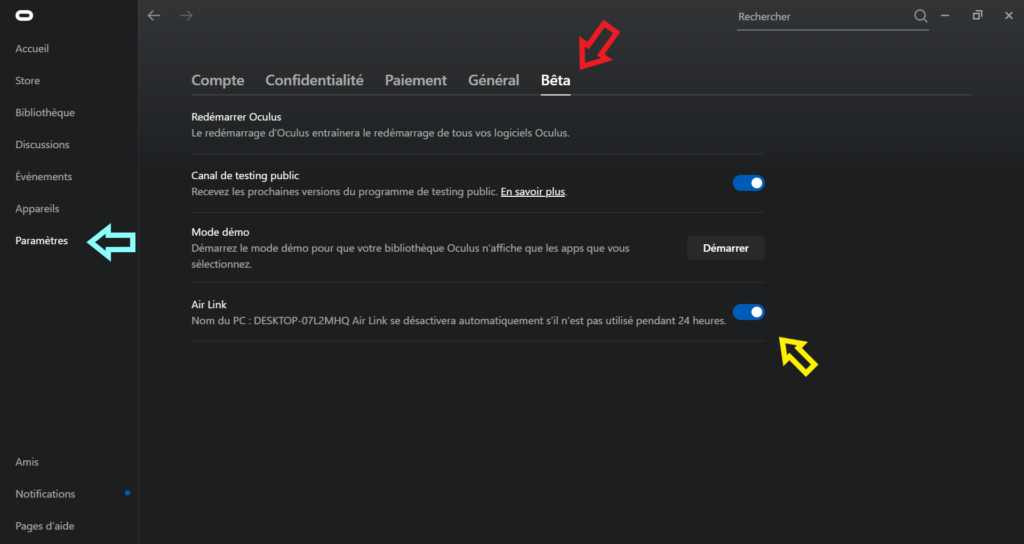
Depuis votre Quest:
Contenu
- Appuyez sur la touche Oculus de votre manette
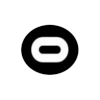
- Sélectionnez le coté gauche du menu Général
- Puis Sélectionnez Paramètres en haut à droite

- Sélectionnez Expérimental.
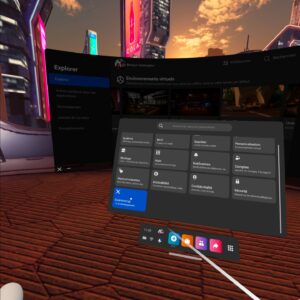
- Activez l’option Air Link

- Consulter la configuration requise, puis sélectionnez Continuer
- Sélectionnez votre PC puis appuyez sur Appairer
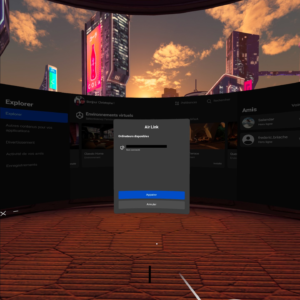
- Un code Appairage va apparaitre, enlever votre casque et valider le code appairage sur l’application PC
- Remettez votre casque et appuyez sur Lancer
Après la première connexion, l’option Air Link sera disponible directement dans le menu de paramètres rapides.
CONTENU
Vous pourrez bien sûr profitez de la bibliothèque de jeux Oculus Rift mais vous avez peut être déjà des jeux compatibles Rift ou Rift S, dans ce cas vous pouvez les installer gratuitement sur l’application Oculus du PC et bénéficier d’une expérience de jeu améliorée. Il s’agit des jeux dit Cross-buy (Achat croisé) comme par exemple l’incontournable Robo Recall Unplugged.
Vous pouvez voir si le jeu est Cross-Buy directement lors de votre achat, Oculus vous indique compatibilité quest,Rift et Rift S.
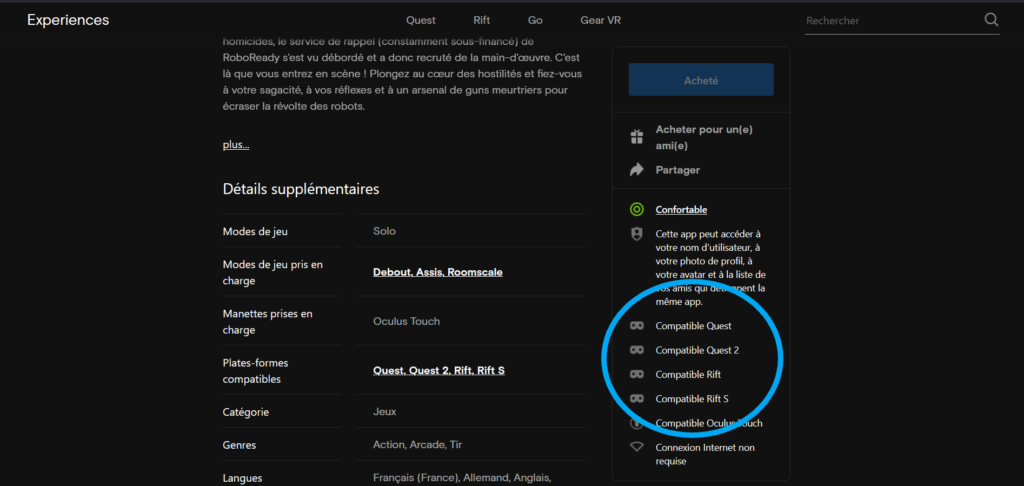
Si vous avez l’intention d’investir prochainement dans un PC nouvelle génération c’est intéressant de se diriger directement sur des jeux cross-buy.
Vous aurez également accès à la plateforme Steam, il faudra alors installer Steam VR.
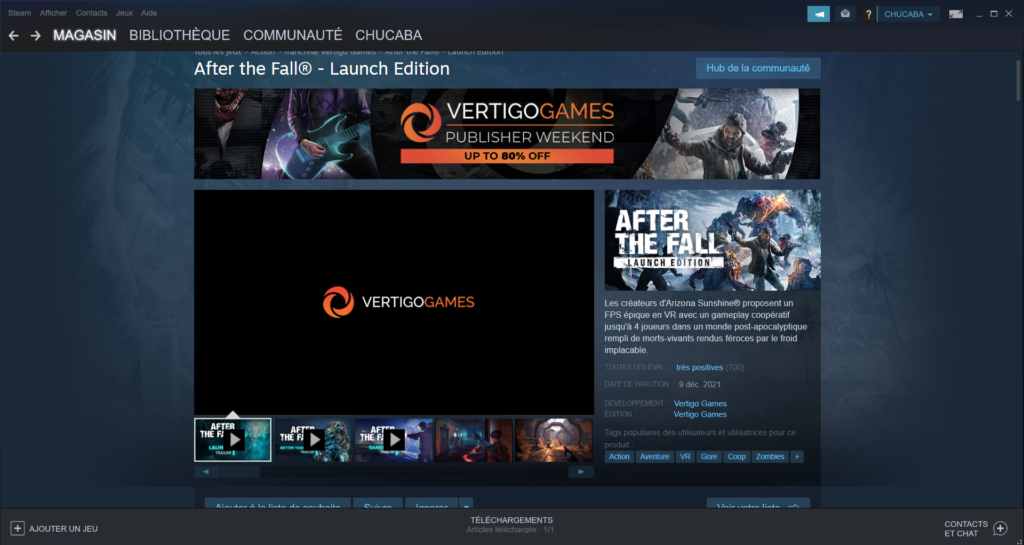
L’avantage d’acheter un jeu via la plateforme Steam est que le jeu ne sera pas lié à votre profil Facebook et vous pourrez le garder si vous décider de changer de marque de casque de réalité virtuelle.
